- مؤلف Jason Gerald [email protected].
- Public 2024-01-15 08:08.
- آخر تعديل 2025-01-23 12:06.
ستعلمك هذه المقالة كيفية استخدام جهاز كمبيوتر يعمل بنظام Windows أو Mac لطباعة المستندات على وجهي الورق. إذا كانت الطابعة (الطابعة) لا تدعم الطباعة على الوجهين للورق ، فلا يزال بإمكانك القيام بذلك يدويًا.
خطوة
طريقة 1 من 3: استخدام جهاز كمبيوتر
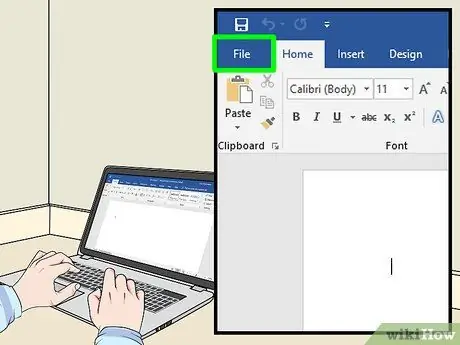
الخطوة 1. انقر فوق تسمية الملف
يوجد هذا الملصق عادةً في الجانب الأيسر العلوي من النافذة.
- إذا لم يتم فتح المستند الذي تريد طباعته ، فقم بذلك أولاً.
- إذا لم تجد التسمية ملف ، حاول العثور على مفتاح Ctrl على لوحة مفاتيح الكمبيوتر.
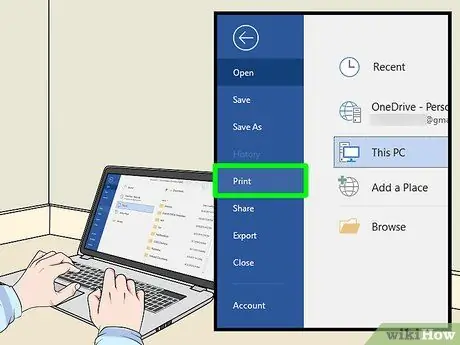
الخطوة 2. انقر فوق طباعة
مقبض الباب مطبعة عادة في القائمة المنسدلة أدناه ملف ، على الرغم من أنه قد يظهر كخيار في الصفحة إذا كان ملف افتح نافذة منفصلة.
إذا لم تجد التسمية ملف ، جرب Ctrl و P على لوحة المفاتيح في نفس الوقت.
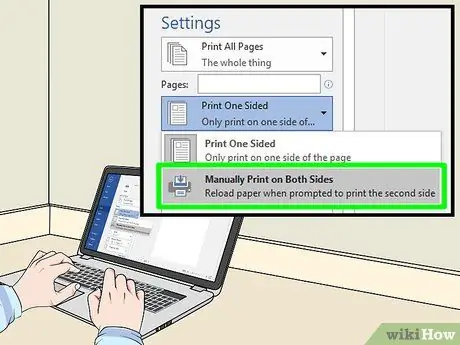
الخطوة 3. انقر فوق خيار الطباعة على الوجهين
انقر فوق خيار الطباعة الحالي (على سبيل المثال جانب واحد) وحدد الخيار على الوجهين في القائمة المنسدلة.
- يمكن العثور على صفحة الخيار هذه أيضًا ضمن "تخطيط الصفحة" أو "الطباعة على الوجهين".
- في Microsoft Word ، عادة ما تقوم بالنقر فوق الزر طباعة وجه واحد لعرض خيارات الطباعة على الوجهين.

الخطوة 4. تأكد من توصيل جهاز الكمبيوتر الخاص بك بالطابعة
يمكنك رؤية اسم الطابعة المحددة تحت عنوان "الطابعة" بالقرب من أعلى النافذة.
- إذا لزم الأمر ، قم أولاً بتوصيل كابل الطابعة بمنفذ USB بجهاز الكمبيوتر الخاص بك.
- لتغيير الطابعة المحددة ، انقر فوق اسم الطابعة وحدد الطابعة التي تريد استخدامها من القائمة المنسدلة.
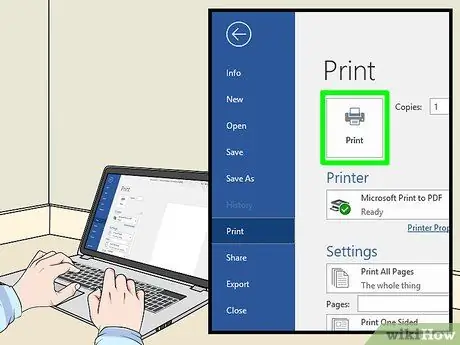
الخطوة 5. انقر فوق طباعة
يوجد هذا الزر أسفل النافذة ، ولكنه في أعلى النافذة في Microsoft Word. انقر مطبعة لطباعة المستند الخاص بك.
الطريقة 2 من 3: استخدام جهاز Mac
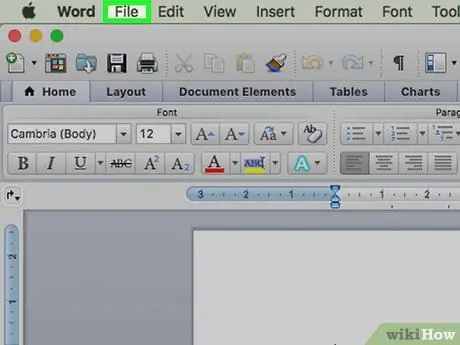
الخطوة 1. انقر فوق ملف
توجد هذه القائمة في الجانب الأيسر العلوي من شريط القائمة أعلى الشاشة.
- إذا لم يتم فتح المستند الذي تريد طباعته ، فقم بذلك أولاً.
- إذا لم تجد الخيار ملف ، حاول الضغط على مفتاح الأوامر في لوحة مفاتيح Mac.
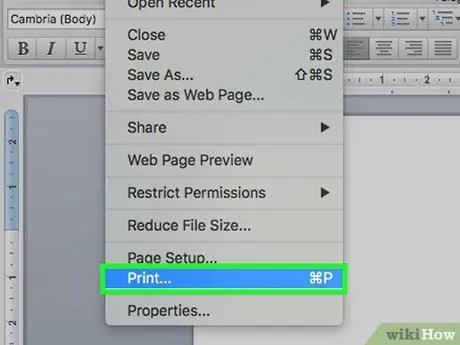
الخطوة 2. انقر فوق طباعة
هذا الخيار موجود في القائمة المنسدلة ملف. انقر فوق هذا الخيار لفتح نافذة الطباعة.
إذا لم تتمكن من العثور على القائمة ملف ، حاول الضغط على Command و P على لوحة المفاتيح في نفس الوقت.
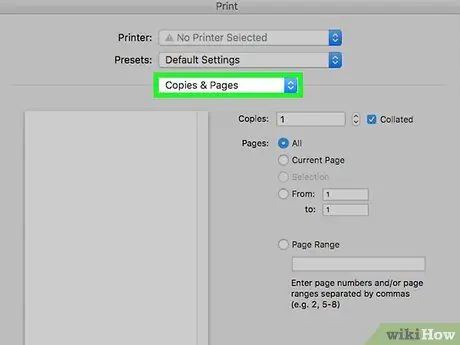
الخطوة الثالثة. انقر على شريط النسخ والصفحات
يوجد بالقرب من أعلى النافذة.
إذا كنت تطبع من الإنترنت ، فتخط هذه الخطوة وانتقل إلى القسم التالي
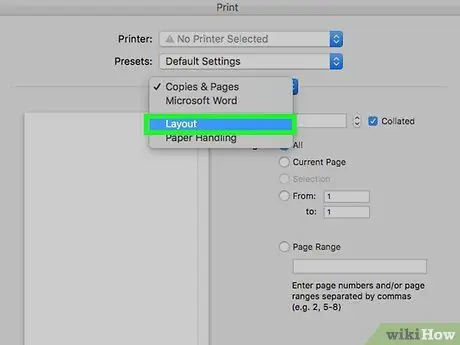
الخطوة 4. انقر فوق تخطيط
يوجد هذا الزر في منتصف القائمة المنسدلة.
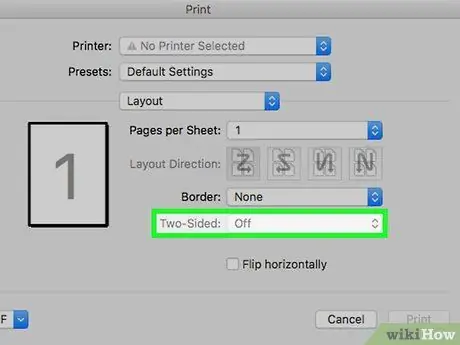
الخطوة 5. ابحث عن خيار الطباعة على الوجهين
ستختلف هذه الخيارات بناءً على المستند الذي تم فتحه.
- على سبيل المثال ، عند استخدام Safari ، تحتاج إلى تحديد مربع "Two-Sided".
- إذا كنت تستخدم Word ، فانقر فوق المربع بجوار "Two-Sided" لفتح قائمة منسدلة. عادة ، سوف تختار تجليد طويل الحافة من هذه القائمة المنسدلة.

الخطوة 6. تأكد من توصيل الكمبيوتر بالطابعة
يمكنك رؤية اسم الطابعة المحددة حاليًا تحت عنوان "الطابعة" أعلى النافذة.
لتغيير الطابعة المحددة ، انقر فوق اسمها وحدد الطابعة المطلوبة من القائمة المنسدلة
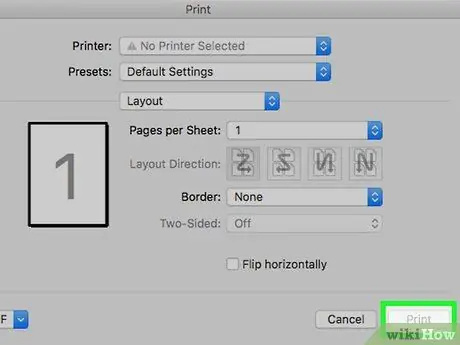
الخطوة 7. انقر فوق طباعة
يوجد في أسفل النافذة. ستتم طباعة المستند الخاص بك بتنسيق على الوجهين.
الطريقة الثالثة من 3: الطباعة على الوجهين يدويًا
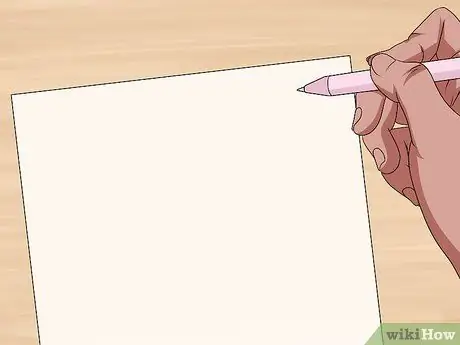
الخطوة الأولى: ضع علامة صغيرة أعلى ورق الطباعة
يجب أن تكون العلامة على وجه الورقة لأعلى ، بالقرب من الحافة القصيرة التي تواجه الطابعة.
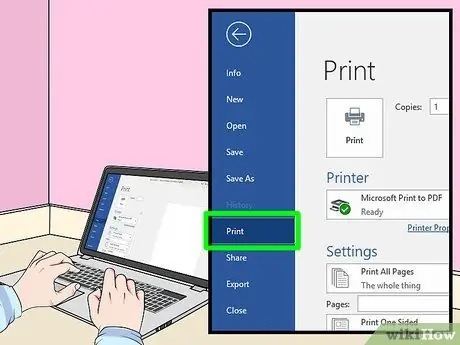
الخطوة 2. انقر فوق ملف ، ثم اضغط مطبعة.
عادة الخيارات ملف في الزاوية العلوية اليسرى من الشاشة ، و مطبعة في القائمة المنسدلة. انقر لفتح نافذة الطباعة.
- إذا لم تكن قد فتحت المستند الذي تريد طباعته ، فافعل ذلك أولاً.
- يمكنك أيضًا الضغط على Command + P (Mac) أو Ctrl + P (كمبيوتر شخصي) لفتح نافذة الطباعة.
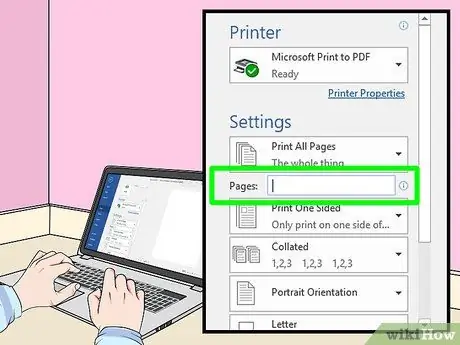
الخطوة 3. ابحث عن قسم "Page Range"
سيسمح لك هذا القسم بتحديد الصفحات التي تريد طباعتها.
قد تتمكن من النقر فوق دائرة "الصفحات" لتحديد نطاق الصفحات قبل المتابعة
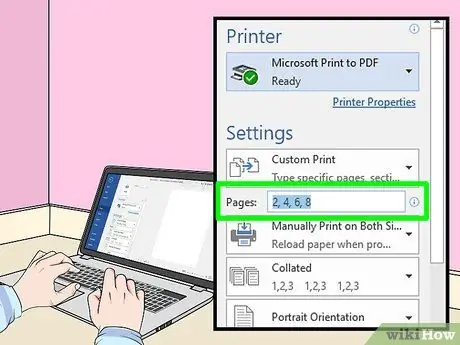
الخطوة 4. اكتب الأرقام الزوجية أو الفردية
سيحدد هذا الرقم صفحات المستند التي سيتم طباعتها خلال الجولة الأولى.
على سبيل المثال: إذا كان المستند يحتوي على 10 صفحات ، فيرجى كتابة 1 ، 3 ، 5 ، 7 ، 9 أو 2 ، 4 ، 6 ، 8 ، 10

الخطوة 5. تأكد من توصيل الطابعة
يمكنك رؤية اسم الطابعة المحددة حاليًا تحت عنوان "الطابعة" أعلى النافذة.
لتغيير الطابعة المحددة ، انقر فوق اسمها وحدد الطابعة التي تريد استخدامها في القائمة المنسدلة
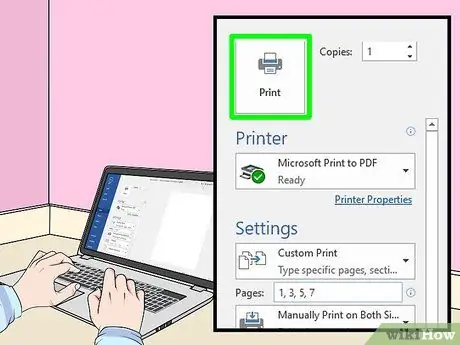
الخطوة 6. انقر فوق طباعة
بهذه الطريقة ، ستقوم فقط بطباعة الصفحات الزوجية أو الفردية من المستند الخاص بك.
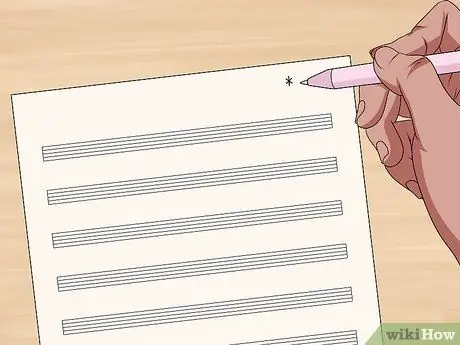
الخطوة 7. انظر إلى علامات القلم الرصاص لتحديد الوجه الذي تريد الطباعة عليه
سيحدد هذا كيفية تحميل الورق في الطابعة:
- علامات الطباعة والقلم الرصاص وجهها لأسفل: ضع الوجه المطبوع للورق متجهًا لأسفل مع توجيه الحافة العلوية للورقة للطابعة.
- المطبوعات وعلامات القلم الرصاص على جوانب متقابلة: ضع الوجه المطبوع للورق متجهًا لأعلى مع توجيه الحافة العلوية للورقة للطابعة.

الخطوة 8. ضع الصفحة المطبوعة مرة أخرى في الطابعة
اضبط بعلامات قلم رصاص على الورق.

الخطوة 9. إعادة فتح نافذة الطباعة
أسرع طريقة للقيام بذلك هي الضغط على Command + P (Mac) أو Ctrl + P (Windows).
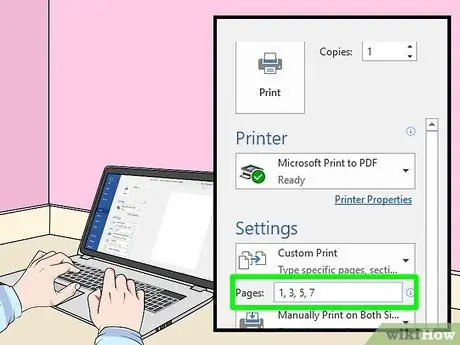
الخطوة 10. اكتب في نطاق صفحات مختلف
إذا قمت بطباعة صفحات زوجية مسبقًا ، فأنت الآن تكتب أرقامًا فردية.
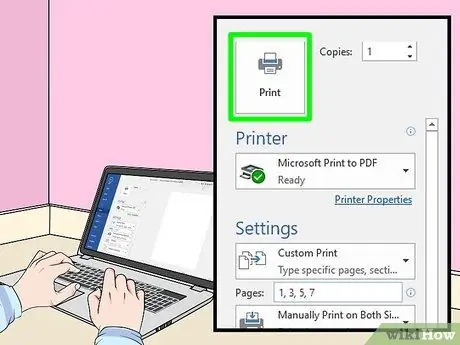
الخطوة 11. انقر فوق طباعة
طالما تمت محاذاة صفحاتك بشكل صحيح ، ستطبع الطابعة صفحات فارغة من الورق.






